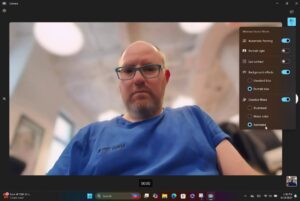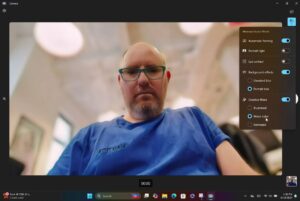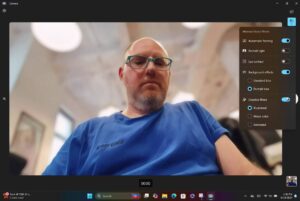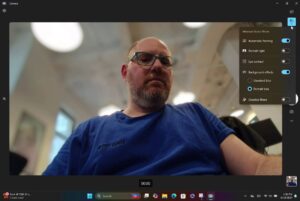スナップドラゴン搭載PCの未来は明るいが、ウィンドウズ独占は間抜けだ。
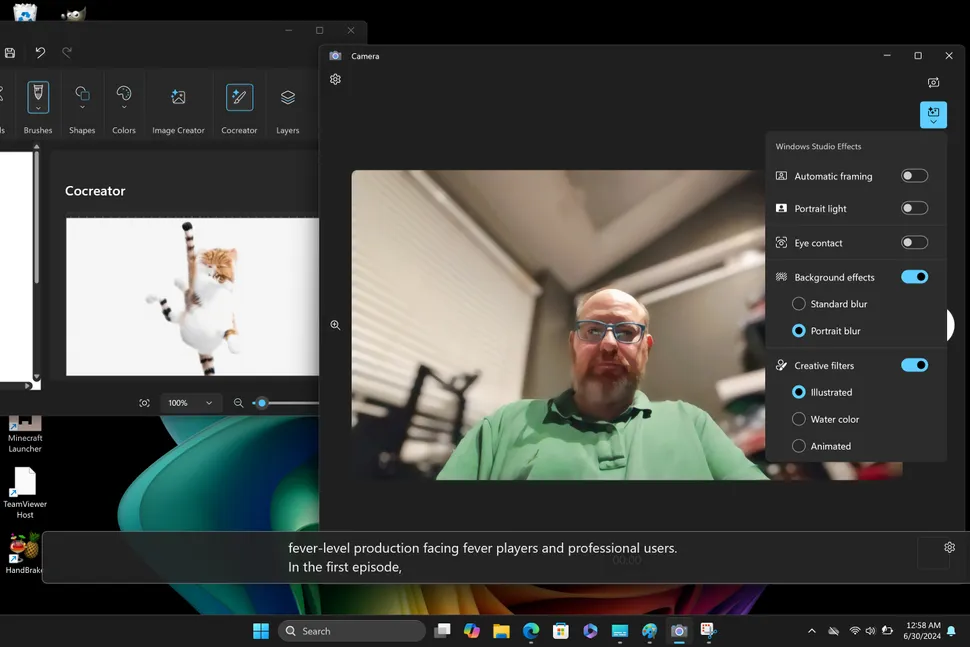
Qualcommを搭載したWindowsノートPCシリーズ「Copilot+ PC」を今月初めに発売したことで、マイクロソフトはArmプロセッサーに全面的に乗り出すことになった。
ソフトウェアの巨人は、Armを搭載したPCを所有したことのない消費者のほとんどに、IntelやAMDを搭載していないPCを購入するインセンティブを与えることを決定した。
IntelとAMDのノートPCの所有者は、今日新品のPCを購入した人であっても、これらの機能を利用することはできず、AMD Ryzen AI 300チップを搭載した新しいノートPCが数週間後に発売された後でも、2024年のかなり後までアップグレードを受けることはできないだろうと言われている。
良い面を挙げれば、IntelやAMDのユーザーにとって、AIで遊ぶのが好きな人にとってさえ、Copilot+が使えない機能はまったく役に立たないということだ。
一方、AIはどこにも行くことはなく、より多くの有用なワークロードで使用されるようになるため、QualcommのノートPCの45TOPS(1秒あたりの総演算数)NPUは、今日でなくても明日には非常に役に立つだろう。
しかし、Copilot+ Windowsの機能について話そう。なぜなら、ここでの本当の失敗は技術の失敗ではなく、マーケティングの失敗だからだ。現在Windowsには、Copilot+ PCの所有者だけが得られる3つの独占機能がある:
- Cocreator:ペイントに追加されたテキストから画像への描画機能
- Windows Studio Effects: 背景ぼかしを含むウェブカメラ用フィルター
- 翻訳付きライブキャプション: Windowsは、スピーカーから出力される音声にリアルタイムでキャプションを出力し、そのキャプションをあなたの言語に翻訳することができます。
発売時には、4つ目の機能であるRecallがあるはずだったが、あなたのすべての動きをスクリーンショットで撮影するアプリにまつわるセキュリティとプライバシーの懸念により、マイクロソフトはこれを最新のWindowsリリースビルドからだけでなく、すべてのInsiderビルドからも削除した。
しかし、その欠陥のために、Recallは実際に他では得られないことをした。
リリースにこぎ着けた3つの機能には、目新しさも説得力もない。昨年から生成AIを試している人や、この10年間にビデオ通話をしたことがある人なら、おそらく見たことがあるはずだ。
Cocreatorは何も新しいものを提供せず、オフラインで動作しない
Cocreatorは、Windowsのペイントに組み込まれたボタンとして表示され、描画を助けると謳っているが、他の生成AIと同様、副操縦士というよりは、代替パイロットのようなものだ。
描画ボックスに何でも、つまり線だけでも何でも書き込んだ後、テキストプロンプトを入力すると、ツールはわずか5秒程度であなたが要求したものを即座に描いてくれる。
出力に若干の影響を与える "Creativity "スライダーと、水彩画、ピクセルアート、アニメなどのアーティストのスタイルを選択できる "Style "プルダウンがある。
私のテストでは、画像の質は本当に悪く、それらはすべて漫画のように見えましたが、ほとんどが真っ白な背景で低品質の描画結果でした。
「車を運転する猫」とリクエストしても、ほとんどの場合ただの猫が表示され、時には車を持っているが運転していない猫も表示された。
ペイントボックスに何を描いても、出力には全く関係ないか、ほとんど関係なかった。
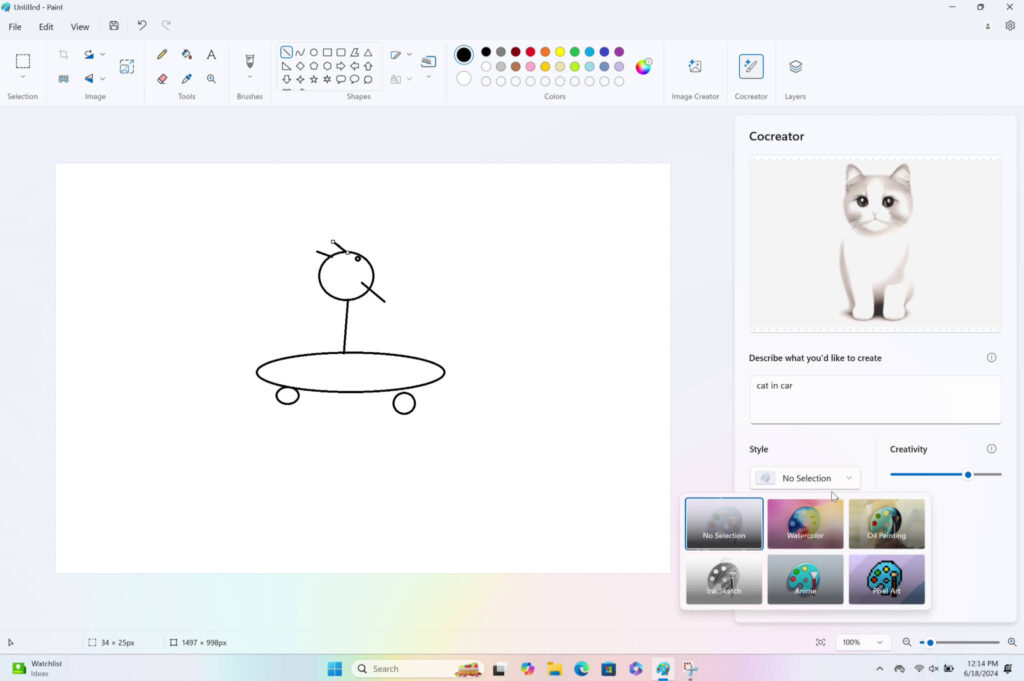
さらに良いことに、この機能はローカル処理にスナップドラゴンのNPUを利用するが、動作にはインターネット接続が必要だ。
機内モード(インターネット非接続)で試すと、その旨のエラーメッセージが表示される。
Qualcommの担当者によると、インターネット接続が必要な理由は、マイクロソフトがあなたのプロンプトを読み、あなたが不正な画像や禁止されている画像の作成を要求していないことを確認する必要があるからだという。

しかし、どうせインターネットに接続するのであれば、ペイントに内蔵されている「イメージクリエーター」機能を使えばいい。
イメージクリエイターでは、プロンプトを入力すると、ペイントがマイクロソフトのクラウドサービスを使って画像を描いてくれる。
欠点は、マイクロソフトが無料で提供する画像の枚数に制限があることだ。
この制限がしばらくするとリセットされるかどうかはまだ不明だが、我々のテストでは1週間以内に使い切ったが、公開時点ではまだリセットされていなかった。
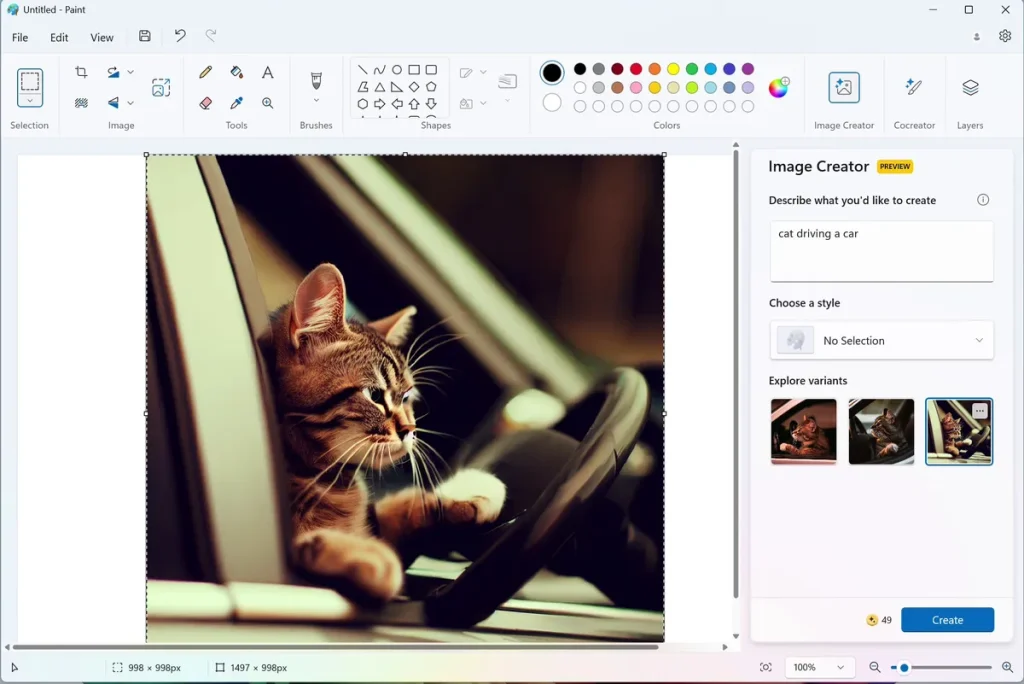
Image Creatorに "車を運転する猫 "を要求したところ、実際に要求通りのものができた。
そして、その出力はカラフルでフォトリアリスティックだった。
Cocreatorでどの設定を選んでも、Image Creatorのようなフォトリアリズムは得られなかった。
50枚の画像を使い切ったら、Windowsに組み込まれているCopilotに画像を描いてもらうこともできる。
他にも、Google GeminiやMeta AIなど、オンラインで動作する無料のテキスト画像ジェネレーターがたくさんある。
また、Stable Diffusionをダウンロードしてローカルで実行することもできる。
Windows Studioエフェクト: 誰でも背景をぼかすことができる
Copilot+だけの2つ目の機能は、Windows Studio Effectsだ。NPUを搭載したPCを持つWindows 11ユーザーには、Windows Studio Effectsが提供され、背景をぼかしたり、自動フレーミングをしたり、Eye Contact(カメラを見ていないのにカメラを見ているように見せる機能)を使ったりできる。
つまり、Core Ultra 7 155H(NPU内蔵)を搭載したThinkPad X1 CarbonではStudio Effectsが利用できるが、それよりも古いシステムでは利用できない。
Copilot+ユーザー限定で、ポートレートと通常の2種類の背景ぼかしを選択できる。
ポートレートの方が、私の体の一部が誤ってぼかされることがなく、後ろの家具にも一貫した魅力的なぼかしが適用されるので、少し正確だと感じた。
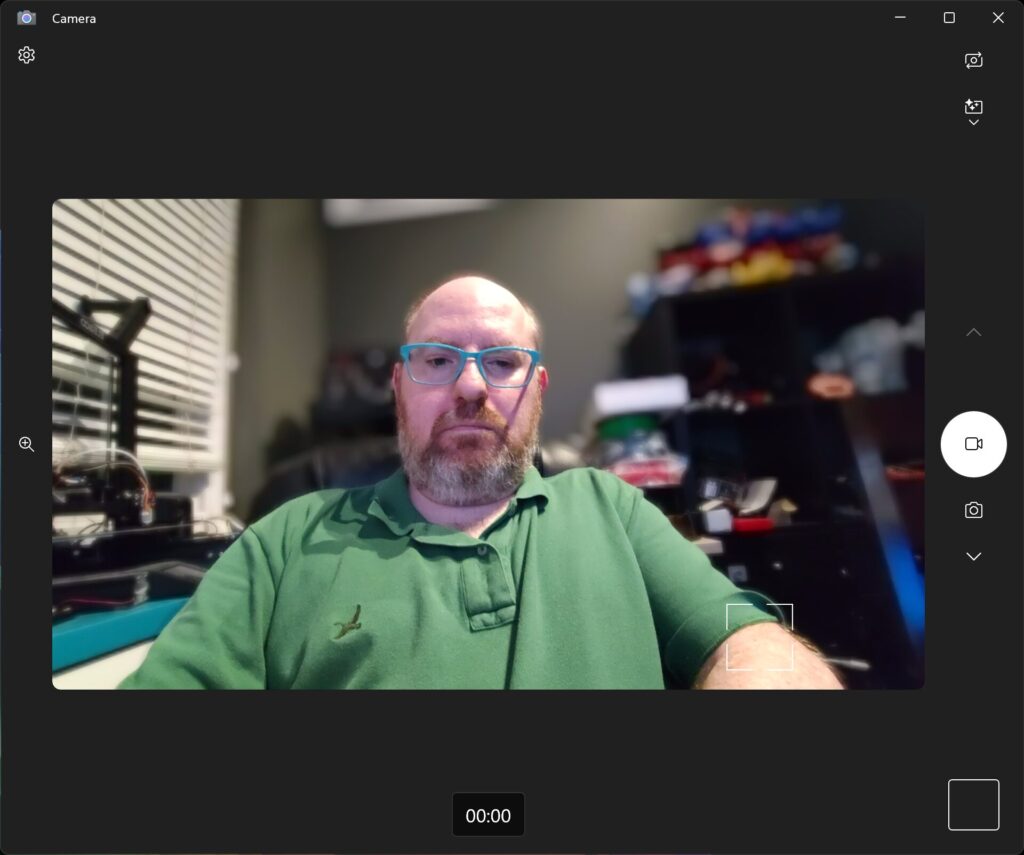
背景ぼかしは便利な機能だ。私を含め、多くの人が、散らかったホームオフィスを見えなくするために好んで使っている。
しかし、ローカルで実行することがどれほど重要なのだろうか?
ほとんどのチャット・アプリケーションは背景をぼかすエフェクトを提供しており、その処理はすべてクラウドで行われている。
例えば、私たちが職場で毎日使っているGoogle Meetには背景ぼかしが内蔵されており、ローカルのコンピューティング・リソースを全く消費しない。
Meetを起動し、背景ぼかしのオンとオフを切り替えても、私の5年前のノートパソコンのプロセッサ使用量やRAMに変化はなかった。
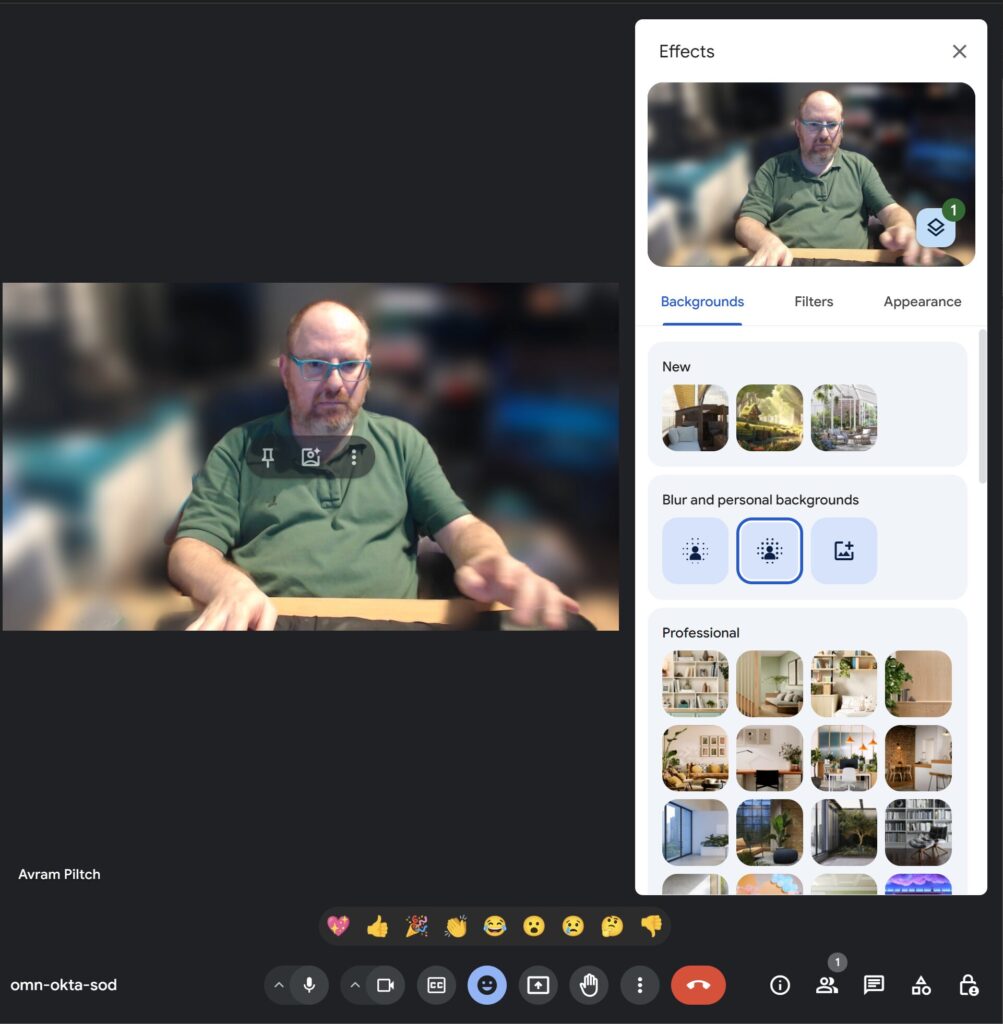
おそらく将来、グーグル、ズーム、マイクロソフト、その他のビデオ会議ソフトを作る会社は、自社のサーバーリソースを節約するために、背景ぼかしやその他のフィルターをユーザーのPCにオフロードしようとするだろう。
その場合、私のテストでは、Windows Studio EffectsがNPUのわずか5、6パーセントしか使わなかったということを知っておくといいだろう。
しかし、今現在、クラウドで背景ぼかしを使うのに、あなたとあなたのコンピューターにかかるコストは何もない。
Copilot+ユーザーには、3つの専用クリエイティブフィルターも用意されている: Illustrated」、「Watercolor」、「Animated」の3つで、それぞれ映画『A Scanner Darkly』のロトスコープキャラクターのように見えるはずだ。
しかし、実際にはそれほどうまくはいかない。私の肌は完全に滑らかで、しわやあざがないように見えただけだ。
※ 画像をクリックすると別Window・タブで拡大します。
アイコンタクト機能には2つのオプションがあります: スタンダード」と「テレプロンプター」です。
また、照明を少し変える「ポートレート・ライト」オプションもある。
ここで注意しなければならないのは、私のテストではアイコンタクト機能は機能しないということだ。
私は顔を上げたが、カメラは私がウェブカメラから目をそらしているのを映したままだった。
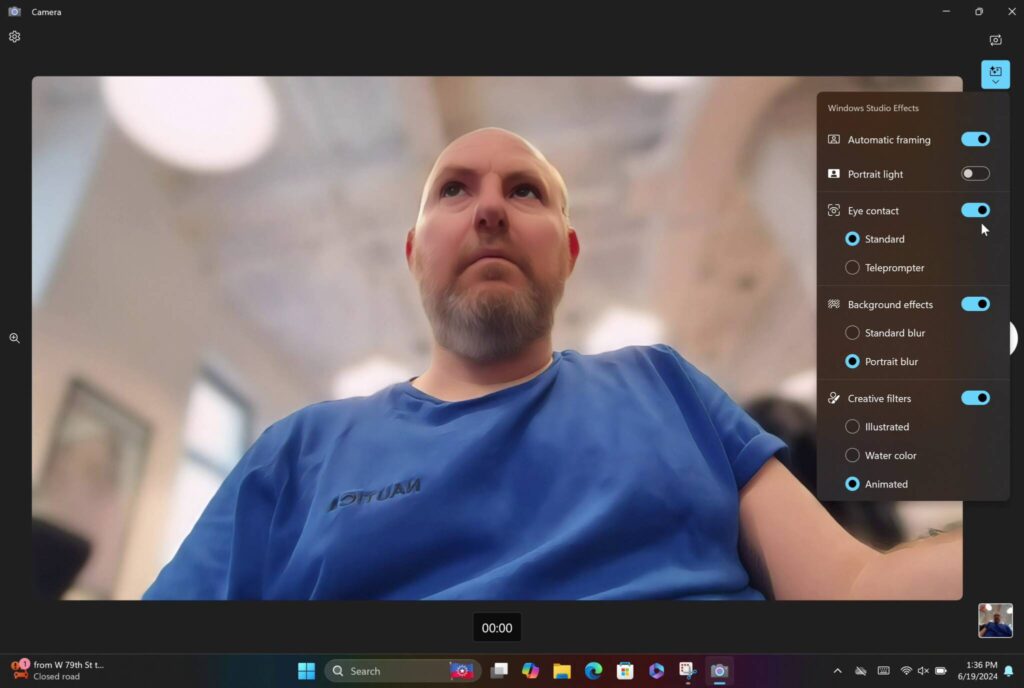
つまり、ここでの唯一の特別な機能は、肌にボトックス効果を適用できることだ。
そして、ZoomからGoogle MeetやTeamsに至るまで、ほとんどのウェブチャットプログラムにはすでにフィルターが組み込まれていることを覚えておこう。
また、XSplit VCamのようなサードパーティ製のフィルターアプリも市場に出回っている。
翻訳付きライブキャプション: 必要な頻度は?
マイクロソフトが提供する最後の独占的機能は、役に立つ可能性が最も低いものだ: 翻訳付きライブキャプションだ。Live Captionsは、スピーカーから聞こえてくる音声をリアルタイムで書き起こし、デスクトップ上のフローティングウィンドウに表示する。
ライブキャプションはあると便利な機能だが、ほとんどの人が使うアプリにはすでにキャプション(リアルタイムキャプションを含む)が内蔵されているため、必要になることはないだろう。
YouTubeを含むすべてのストリーミングサービスと同様に、すべての主要なビデオチャットアプリにはキャプションが組み込まれています。
しかし、万が一、キャプションがないサービスを利用していたり、YouTubeの動画にキャプションがなかったりした場合、Live Captionsはあなたのためにある。
デスクトップ上の邪魔なウィンドウに表示されることを考えると、これを使うことは最初の選択ではないはずだ。
Live Captions for Copilot+ PCsの唯一の特徴は、外国語をリアルタイムであなたの言語に翻訳できることだ。
これは便利かもしれないが、非常に尖ったケースだ。
字幕のない外国語のビデオを見ることはよくあるだろうか?YouTubeは翻訳してくれる。
ZoomやTeamsのようなメジャーなチャットアプリでさえ、異なる言語を話す相手とチャットする場合、キャプションのライブ翻訳を行うプラグインを持っている。
実は良い使用例を見つけた。私はYouTubeに代わる中国のBiliBiliで技術ビデオを見るのが好きだ。
時々、そこのユーザーがまだ米国に届いていない製品をテストすることがあるので、彼らが何を言っているのか知りたくなるのだ。
翻訳付きライブキャプションをテストするために、私は第一世代のRyzen CPUに関する古いBilliBilliのビデオを見た。
ビデオの中の女性が何を言っているのか理解できなかったが、Live Captionsが翻訳を大きく間違えているのは明らかだ。
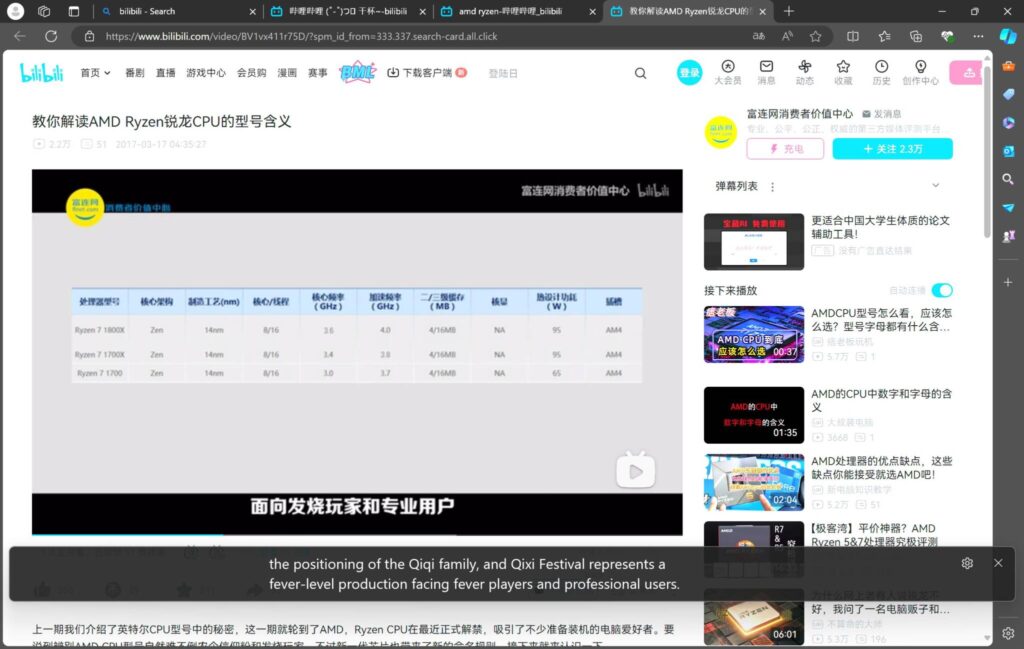
動画ではRyzen CPU SKUのリストが表示されていたが、翻訳するとこうなる:
"Qiqiファミリーの位置づけであり、Qixiフェスティバルはフィーバープレーヤーとプロユーザーに直面するフィーバーレベルの生産を表している。"
意味不明である。
Snapdragon搭載Copilot+ PCの長所と短所の現在

テストについては他の記事で取り上げているが、Qualcommを搭載した新しいWindowsラップトップに関するこれまでの結論は、性能面でIntelやAMDと同等に近づいたということだ。一部のベンチマークでは、x86システムを上回っています。
4つの異なるCopilot+ PCで確認したバッテリ駆動時間は実に良好で、クラムシェルでは14~16時間、Surface Pro 2-in-1では150nitsの明るさでWi-Fi経由でネットサーフィンを行うバッテリテストで12時間でした。
この数値は実に良いが、競合するIntelやAMDのラップトップと比べて画期的というほどではない。
Laptop Magの同僚が3月にレビューしたAsus ZenBook Q425Mは、同じバッテリーテストで15時間52分も持ちこたえ、Intel Core Ultra 7 155Hを搭載している。75Whrの強力なバッテリーを搭載しているが、重量は2.82ポンドとSurface Laptop 13(2.96ポンド)より少し軽い。
つまり、SnapdragonのラップトップはIntelやAMDのものより少し電力効率が良いが、x86システムでも同じようなバッテリー寿命を得ることができる。
MacBookを検討していたとしても、計画を変更する必要はない。
アップルはMacBook Pro 14インチとMacBook pro 16インチの両方で17時間以上のバッテリー駆動時間を誇り、依然としてトップを走っている。
| バッテリー駆動 時間 (hh:mm) | 液晶サイズ 解像度 | バッテリー容量 | |
| Microsoft Surface Pro | 12:14:00 | 13-inch, 2880 x 1920, OLED | 53 Whr |
| Surface Laptop 13.8 | 15:37:00 | 13.8-inch, 2304 x 1536 | 54 Whr |
| Surface Laptop 15 | 14:29:00 | 15-inch, 2496 x 1664 | 66 Whr |
| HP Omnibook X | 15:48:00 | 14-inch, 2240 x 1400 | 59 Whr |
| Asus Zenbook 14 Q425M | 15:52:00 | 14-inch, 1920 x 1080 OLED | 76 Whr |
| Apple MacBook Pro 14-inch | 17:16:00 | 14.2-inch, 3024 x 1964 | 70 Whr |
| Apple MacBook Pro 16-inch | 17:11:00 | 16.2-inch, 3456 x 2234 | 100 Whr |
Snapdragonを搭載したラップトップは現在、一般的な生産性アプリケーションを実行するのに立派な仕事をしているが、すべてのプログラムがただ動くわけではない。
ゲームをするつもりなら、Snapdragon搭載ラップトップの購入は考えない方がいいだろう。
『PUBG Battlegrounds』、『Counter-Strike 2』、『Apex Legends』など、動作しないゲームが続出している。
私の方では、Minecraft Bedrock EditionとJava Editionの両方がSurface Pro上でスムーズに動作することが分かったが、最高のMODとシェーダーを使用するための鍵となるカスタムランチャーを使用することはできなかった。
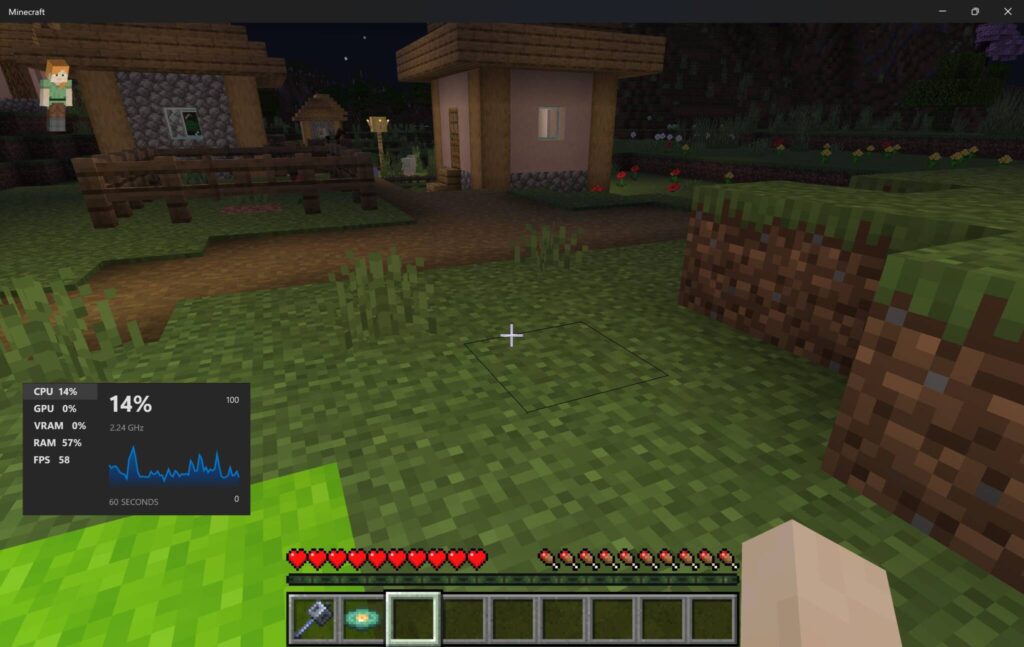
この記事を書いている時点では、Copilot+ PCで動作するAdobeアプリもあれば、まだ動作しないものもある。
Adobe Illustrator、InDesign、After Effects、Premiere Pro、Media Encoderが必要な場合は、それらの登場を待つことになる。
ComfyUIやAutomatic1111のような人気のあるローカルAIアプリを実行したい場合、これらはまだSnapdragonをサポートしていない。
AI開発者向けの環境には、いくつかの制限がある。Qualcommには独自のAIハブがあり、AI開発者と会話できるSlackワークスペースもある。
しかし、Qualcommのハブにある多くのAIモデルの使い方に関するドキュメントはほとんどなく、いくつかの重要なモデルには公式なサポートがない。
例えば、私はPythonスクリプトを作成し、人気のテープ起こしツールであるWhisper AIを使ってMP3ファイルを書き起こし、その時間を計ろうとした。
Qualcommのハブには、サポートされているモデルとしてWhisperがリストアップされていたにもかかわらず、私が調査を開始した時点では、これを行うための文書化された方法はありませんでした。
問い合わせたところ、Qualcommの開発者が親切にもサンプルスクリプトを作ってくれた!しかし、この記事を書いている時点では、WhisperのBase Englishモデルしかサポートしておらず、その精度はあまり高くない。x86 PCでは、私は何年も前からWhisperのどのモデルでも使うことができた。
Stable Diffusionイメージ・ジェネレーターをローカルで実行することは、多くの人が望んでいることですが、Snapdragon PCで今すぐ実行するのは簡単ではありません。私はそれを実行する方法を見つけるのに何日も費やした。
QualcommのAIハブには、1つのサンプル画像プロンプトしか生成しないスクリプト例がある。
サードパーティのStable DiffusionスクリプトはCopilot+ PCで実行できますが、CPUしか使用しないため、1つの画像に25分以上かかります。
Qualcommの開発者向けSlackコミュニティの誰かが立ち上がり、Stable diffusionをロードしてNPUを使用するGIMP用のプラグインを作成し、約7秒で画像を作成しました。
それで問題は解決したのか?まあね。
このように、人気のあるAIモデルを簡単に使用できる既存のコードがないケースはまだたくさんある。
全体として、Copilot+ PCの未来は明るい。明らかに、数カ月以内にほとんどの主要アプリにArmバージョンが追加され、より多くのゲームがArm上で動作するようになるだろう。
Snapdragonを搭載したラップトップを購入する人が増えれば、開発者もさまざまなAIモデルをよりよくサポートできるようになるだろう。
しかし、現時点では、購入するということは、未来に高価な賭けをすることであり、まだ準備ができていないアプリやワークロードが必要になる可能性というリスクを負うことになる。
ほとんどの人にとって、そのリスクは小さい。主にウェブブラウザ、Microsoft Office、および少数の生産性アプリケーションで生活しているのであれば、おそらくまったく問題はないだろう。
Copilot+のPCは999ドルから(ただし、512GBのSSDを搭載したものは1,149ドルが最低価格)なので、アーリーアダプターだからといって割引はないことを覚えておいてほしい。
ごく近い将来、IntelとAMDも45TOPS以上のNPUを搭載したモバイルチップを出荷するようになるだろう。
AMDの「Strix Point」Ryzen AI 300ラップトップは、早ければ7月末にも登場する可能性があり、市場に出回っているあらゆる64ビットx86ソフトウェアでの動作が保証されている。
IntelのLunar Lakeチップは秋までに登場するはずだ。電力効率ではQualcommに匹敵するか、あるいは上回るかもしれない。
時間が経つにつれて、OSやソフトウェアのより多くの重要な部分が、電力を節約するためにNPUを使用するようになるだろう。
ビデオのデコードがNPUにオフロードされることで、より低い消費電力で実行できるようになれば、日々のコンピューティング体験の中で、気づかないうちに「AI」を使っているかもしれない。
今日はどうでしょう?より長いバッテリー駆動時間、パワフルなNPUの将来性、あるいはスナップドラゴンを搭載したCopilot+ノートPCのルック&フィールに魅力を感じるのであれば、それはあなた向けかもしれない。
しかし、マイクロソフトがウィンドウズで提供しているCopilot+専用の機能が欲しくて購入するのであれば、よく考えてほしい。
それほど印象的な機能ではないし、他でも手に入る。
注:他の論説と同様、ここで述べられている意見は筆者個人のものであり、Tom's Hardwareのチームとしての意見ではありません。
ソース:Tom's Hardware - Microsoft's Copilot+ PC exclusive features are a bad joke, even for AI fans
解説:
Tom's Hardwareの記事で、Copilot+が酷評されていますね。
内容を読むと尤もな意見だと思うと同時に公式のアプリとはこういうものだと思います。
マイクロソフトはWindows Copilot Runtimeを発表してAIアプリの道を外部の開発者にも開いています。
画像生成でいえば、マイクロソフトの公式アプリでは倫理的・道徳的なリスクは犯せないのでネット接続して「検閲」できないと使用できないようになっているようです。
しかし、3rdのアプリならそのようなことはないですから、Copilot+が流行ればいずれ解決していく問題だと思います。
Notepadやペイントを使う人は多くありませんが、ずっと付属しているのと同じです。
公式アプリとはこのようなものだと思います。
それよりも重要なのは簡易ゲーミングPCとしての機能です。
今はまだ動作しないゲームが続出しているようです。
やはり出始めということもあって、Prismがあってもうまく動作しないゲームがあるようですね。
タイトルを見ると『PUBG Battlegrounds』、『Counter-Strike 2』、『Apex Legends』とありますので、まったく動かないというより強力なアンチチートプログラムが動作の邪魔をしているのではないかと思います。
この辺りはソフトメーカーとの調整をきっちり行えばいずれ解決していく問題だと思います。
とりあえず、ローカルで動く生成AIは一通り移植されてほしいところです。
今はまだ動き出したばかりですから海のものとも山のものともつきませんが、普及してくれば大勢を動かすような勢力に育つ可能性は十分にあります。
元記事の中で非常に気になった部分がありますので抜き出しておきます。
IntelとAMDのノートPCの所有者は、今日、新品のPCを購入した人であっても、これらの機能を利用することはできず、AMD Ryzen AI 300チップを搭載した新しいノートPCが数週間後に発売された後でも、2024年のかなり後までアップグレードを受けることはできないだろうと言われている。
x86がCopilot+の恩恵を受けられるのは早くても年末近くになるようです。
この一文を見てもマイクロソフトがもうx86には期待していないことがよくわかります。
AMDがARMを採用したAPUを慌てて設計しているのも頷ける扱いです。